
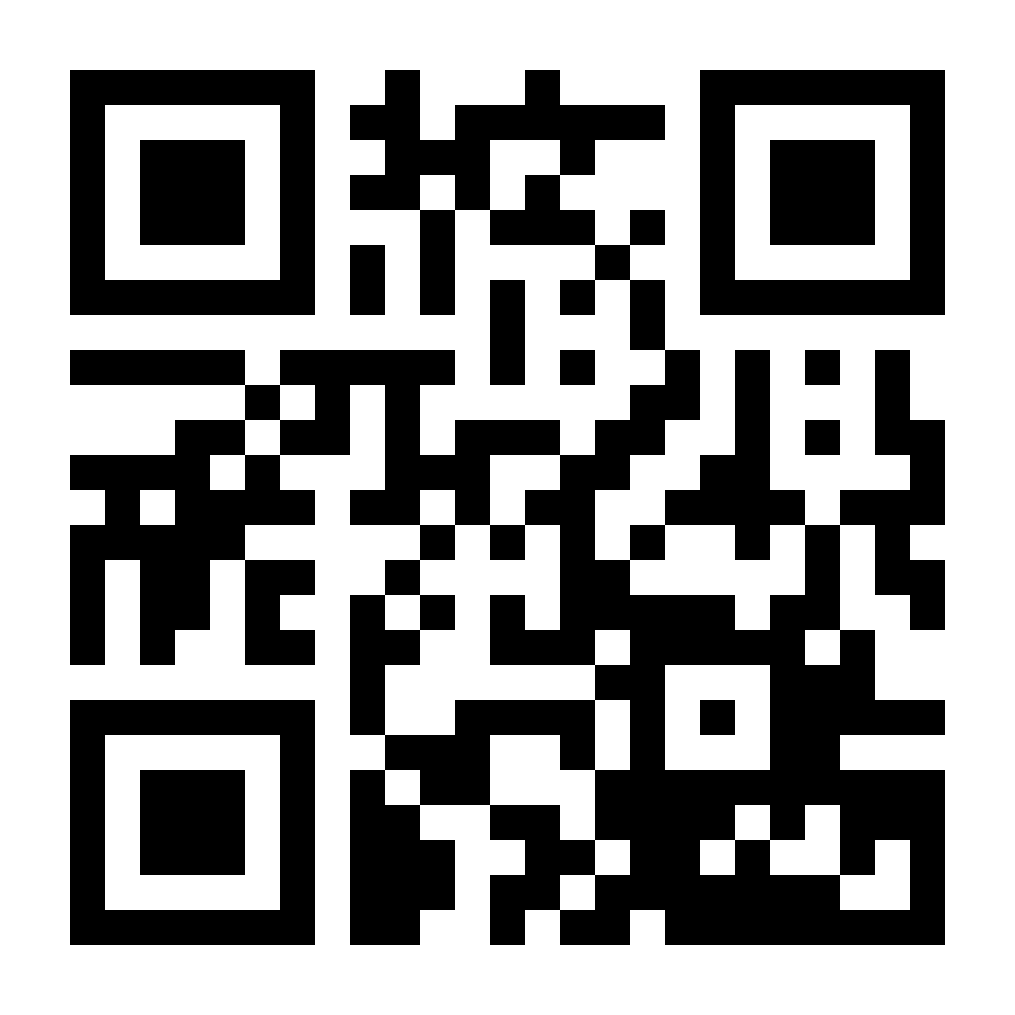
扫码打开虎嗅APP
本文来自微信公众号:南瓜博士,作者:ElfeXu,题图来自:AI生成
十多天前 Google 推出 Learn About,赢得一片叫好声。刚好在一年前我说“我看到了成为 AI 时代博物学家的机会和价值”,现在有了这么适合博物探索的学习产品,当然要重度试用。
首页这些问题是不是很博学。

使用了一周,我总结如下三个技巧、两个避坑要点、两个适合的用法,帮助你更好地用它,并避开它可能带来麻烦。
技巧一:用中文也能学
如果你尝试过一定知道 Learn About 不支持中文。你和它用中文对话,上一秒它还在输出回答,像这样往外冒汉字:

下一秒就吞了回去, 简单生硬回复你一句“I don't speak that language yet”。

这可难不倒我们。不管想学什么,尽管用中文说,只需要最后加一句 I speak Chinese but I do learn in English,然后搭配沉浸式翻译,立刻就有了双语学习资料,完美!

技巧二:同时开多个页面切换着学
同时打开多个 Tab,输入同一个提示词,对比着看看,然后再选一个深入。
这样做的最大好处是——毕竟是生成式 AI,每次给的内容还不太一样,你可以先对比判断下看看哪个更符合你的需要。
还有个好处是当一个页面上的学习进行到一半时冒出一个新问题,但又不想打断当前学习进程,就可以切到另一个页面问新问题(这也是我和 GPT 或 Claude 对话时经常使用的方式)。
技巧三:把历史记录保存成单页面
目前的 Learn About 没有历史记录,刷新一下页面前面学习的内容就都丢了。更雪上加霜的是它还挺容易出错——也不知道是哪里的代码出错了忽然整个页面对交互点击就都没响应了。如果此时交互列表上还有几个你没看过的主题,那可就难受死了。
解决方法挺简单的:可以先把交互列表上所有感兴趣的内容都点一遍,等它全部打开后,整个网页保存成单个文件,然后再安心慢慢看。虽然有些暂停、答题之类的交互没法用了,但至少提供的学习资料都在,单个文件要管理也比较容易。

避坑一:火眼金睛识别跑题内容
Learn About 特别强大的优势,在于 google 背后强大的数据积累。它经常会推荐小众但相当高质量的内容,例如一些个人博客上的文章。
但非常频繁地,Learn About 的拓展网页会完全跑题。我问 Curation 时候的信息筛选和组织,它准确地列出了子主题,但在讲内容组织的时候,拓展资料却全部是企业组织架构的。
再比如下图,讲策展的时候要明确自己想通过展达成的目标,列得很清楚。
Define Your Purpose:

推荐资源呢?全部都是 Purpose in life,不搭边啊。


所以,如果你像我一样喜欢一口气所有网页都打开然后一个个慢慢看,请擦亮眼睛——不相干的内容就不要点击了,否则一不小心就浪费时间了。
避坑二:谨慎你的收集癖
对比 Learn About 和 GPT/Claude 给出的学习内容清单/步骤建议,会发现 Learn About 大多数时候是按知识点的方式来列举的。这会让你有一层层全展开、全部囊括起来的冲动,然后就很容易迷失。你可以想象一下画思维导图的方式对概念逐层展开,信息量将会指数级增长,完全招架不住。但细看,就会发现,其中有价值的,可能也就很少的一部分。
这在以往用 GPT 或 Claude 学习时是没有过的体验。我和 Claude 探讨了个中差异。

我之前一直着迷画布式展开的 AI 交互模式。现在看起来,也许不只是用户交互设计上有挑战,它对我们的大脑也提出了更高的要求。

所以,在我们的大脑尚不能适应完全发散式展开的时候,请谨慎自己被 Learn About 的交互列表激发出的收集癖——谨慎地做选择,多采用对话形式,聚焦在学习主题上深度挖掘、不断追问或回应 Learn About 的提问。
其实 Learn About 也需要更多地使用对话。例如下图,是我在批量点击交互列表时,它的轻微抱怨:“You're skipping ahead a bit!” 别这么快!

有了上面的三个技巧两个避坑要点,接下来说说我认为 Learn About 的两个正确打开姿势。
用法一:每天涨点儿新知识
先说非正式的学习——每天涨点儿新知识。这主要是发挥 Learn About “知识点”感强、且背后数据精良的特点。其实 Learn About 首页列出的学习主题,不少都是“知识点”。
任意一个主题,让 Learn About 给你一个小知识,每天积累一点点,成为 AI 时代的博物学家。

几轮追问后,奇怪的知识又增加了好多。

用法二:和 GPT/Claude 结合使用
如果你有具体想学习的内容和目标,可以先和 GPT/Claude 进行深度探讨,只有在遇到需要找学习资源的部分再去用 Learn About,问 Learn About 的问题,还可以是 GPT/Claude 给你的。甚至你可以把你和 GPT/Claude 对话记录直接发给 Learn About。
如果你没有具体目标,需要先泛泛的了解,也推荐让 GPT/Claude 帮你先画出多层思维导图,获得概览了解后,找出最关注的问题去问 Learn About。
列多层思维导图的方式非常简单,两句固定的 prompt:
首先:你能列出所有 XXXX,并对每一项都少做详细解释吗?
然后追问:对每一个小项,都请展开,列出与之相关的知识点,并对每个知识点给出引导思考的问题
如果有必要,再追问一次。

就像上图例子,两三轮对话就能获得整个知识点列表,这效率可比在 Learn About 一层层点击交互列表要高效多了。有了航海图再找 Learn About,就不容易迷失。
例如上面这个常常的对话,我觉得其中对比式叙事的“意义揭示:对比背后隐藏的联系或趋势”挺有意思的,就可以拿着这个去找 Learn About,在接下来的学习过程中就一直聚焦在这个小主题上。

本文来自微信公众号:南瓜博士,作者:ElfeXu
